Kötü amaçlı yazılım (malware) bilgisayarınızdan kaldırıldıktan sonra, sisteminizin tamamen sağlıklı ve güvenli olduğundan emin olmanız gerekir. Zararlı yazılımlar, kaldırıldıktan sonra bile dosyalarınıza, ayarlarınıza veya sistem performansınıza zarar vermiş olabilir. Endişelenmeyin; bu rehberde, bilgisayarınızı eski haline döndürmek ve gelecekteki riskleri azaltmak için uygulayabileceğiniz pratik ve güvenli adımları bulacaksınız.
Article Summary
- Quick Summary: Kötü amaçlı yazılım temizlendikten sonra, bilgisayarınızı tam olarak kurtarmak için sistem taraması, güncellemeler ve ayar kontrolleri yapmanız gerekir.
- Read Time: Yaklaşık 5-7 dakika.
- Key Takeaway: Kötü amaçlı yazılımın kalıcı etkilerini önlemek için, yalnızca zararlıyı kaldırmakla kalmayıp, sisteminizi kapsamlı şekilde kontrol etmeli ve onarmalısınız.
Sisteminizde Kalan Zararlı Kalıntılarını ve Bozulmaları Tespit Edin
Kötü amaçlı yazılımlar, kaldırıldıktan sonra bile bazı dosyalarınızı, ayarlarınızı veya sistem yapılandırmalarınızı bozmuş olabilir. Bu nedenle ilk adım olarak, bilgisayarınızda zararlı kalıntıların veya beklenmedik değişikliklerin olup olmadığını kontrol etmelisiniz.
-
Windows Güvenliği ile Tam Tarama Yapın:
Başlat menüsüne tıklayın ve Windows Güvenliğini açın. Virüs ve tehdit koruması bölümüne gidin, ardından Tarama seçeneklerini seçin ve Tam tarama başlatın. Bu işlem, sisteminizde kalan zararlı dosyaları veya değişiklikleri bulmaya yardımcı olur.
-
Güvenilir Bir Antivirüs ile Ekstra Tarama Yapın:
Farklı bir güvenilir antivirüs programı ile tam tarama yapmak, bazı zararlıların gözden kaçmasını önler.
Note: Tarama sırasında bilgisayarınızı kullanmamaya çalışın ve işlemi yarıda kesmeyin. Tam taramalar, sisteminizin büyüklüğüne göre uzun sürebilir.
Windows ve Tüm Programlarınızı Güncelleyin
Kötü amaçlı yazılımlar, sistem açıklarından yararlanır. Bu nedenle, Windows işletim sistemi ve yüklü programlarınızın güncel olduğundan emin olun. Güncellemeler, hem yeni güvenlik yamalarını hem de sistem kararlılığını sağlar.
-
Windows Update’i Kontrol Edin:
Ayarlar > Güncelleştirme ve Güvenlik > Windows Update yolunu izleyin. Güncellemeleri denetle butonuna tıklayarak tüm bekleyen güncellemeleri yükleyin.
-
Program Güncellemelerini Yükleyin:
Tarayıcılar, ofis uygulamaları ve diğer yazılımlar için üreticinin web sitesinden veya uygulama içi güncelleme seçeneklerinden son sürümleri yükleyin.
Eğer Windows Update ile ilgili sorunlar yaşarsanız, bu rehber size yardımcı olabilir.
Sistem Dosyalarını ve Kayıt Defterini Onarın
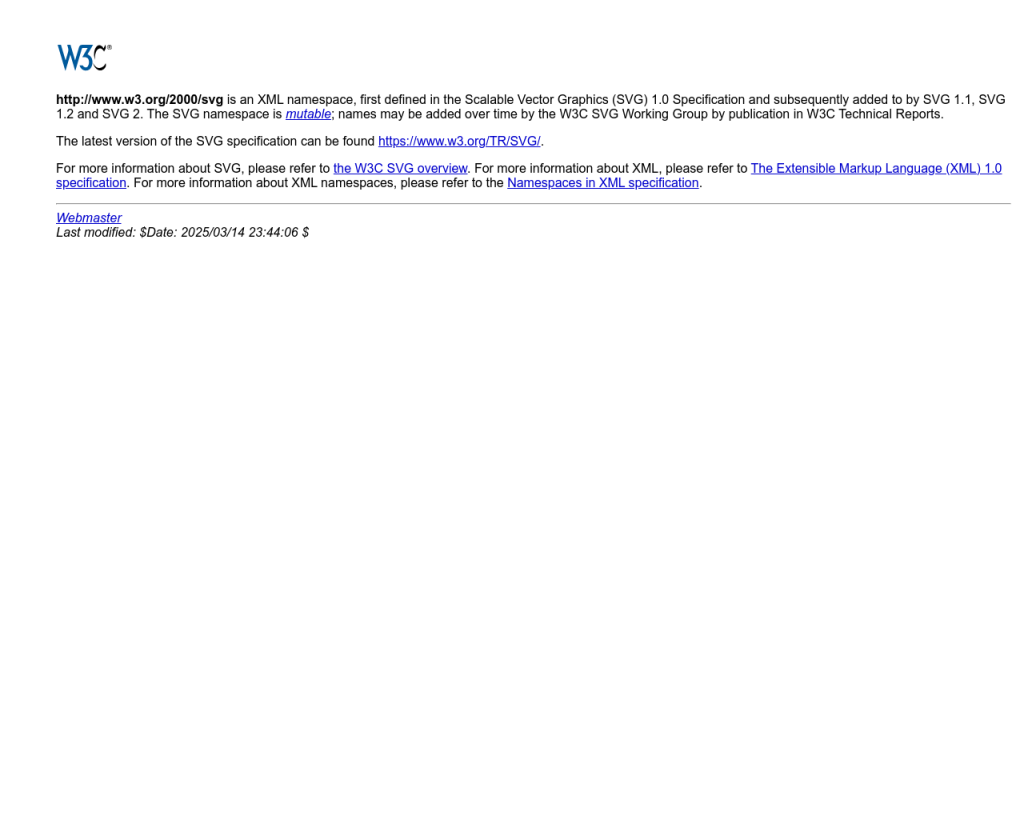
Zararlı yazılımlar, sistem dosyalarında veya kayıt defterinde bozulmalara neden olabilir. Bu tür sorunlar, bilgisayarınızda beklenmedik hatalara veya yavaşlamalara yol açar. Windows’un yerleşik araçlarıyla bu dosyaları onarabilirsiniz:
-
Sistem Dosyası Denetleyicisi (SFC) ile Taramayı Başlatın:
Başlat menüsünecmdyazın, Komut İstemi’ne sağ tıklayın ve Yönetici olarak çalıştırı seçin. Açılan pencereyesfc /scannowyazıp Enter’a basın. Bu komut, bozuk veya eksik sistem dosyalarını otomatik olarak düzeltir.
-
DISM Aracı ile Derinlemesine Onarım Yapın:
Aynı Komut İstemi penceresineDISM /Online /Cleanup-Image /RestoreHealthyazarak Enter’a basın. DISM, Windows imajınızı onarır ve SFC’nin çözemediği sorunları giderir.
‘Kötü amaçlı yazılım kaldırıldıktan sonra PC’nin kurtarılması’ için Önerilen Çözüm
‘Kötü amaçlı yazılım kaldırıldıktan sonra PC’nin kurtarılması’ sorununa daha doğrudan bir çözüm için otomatik bir araç kullanmayı düşünün. Outbyte, bu belirli hataya yol açabilen temel Windows sorunlarını güvenle tarayıp onarmak üzere tasarlanmıştır ve elle sorun gidermeye harcayacağınız zamandan tasarruf etmenizi sağlar.
Otomatik onarım araçları, sistem dosyalarını, kayıt defterini ve sürücüleri tek tıkla tarayarak zaman kazandırır ve daha fazla güvenlik sağlar.
Başlangıç Programlarını ve Tarayıcı Ayarlarını Sıfırlayın
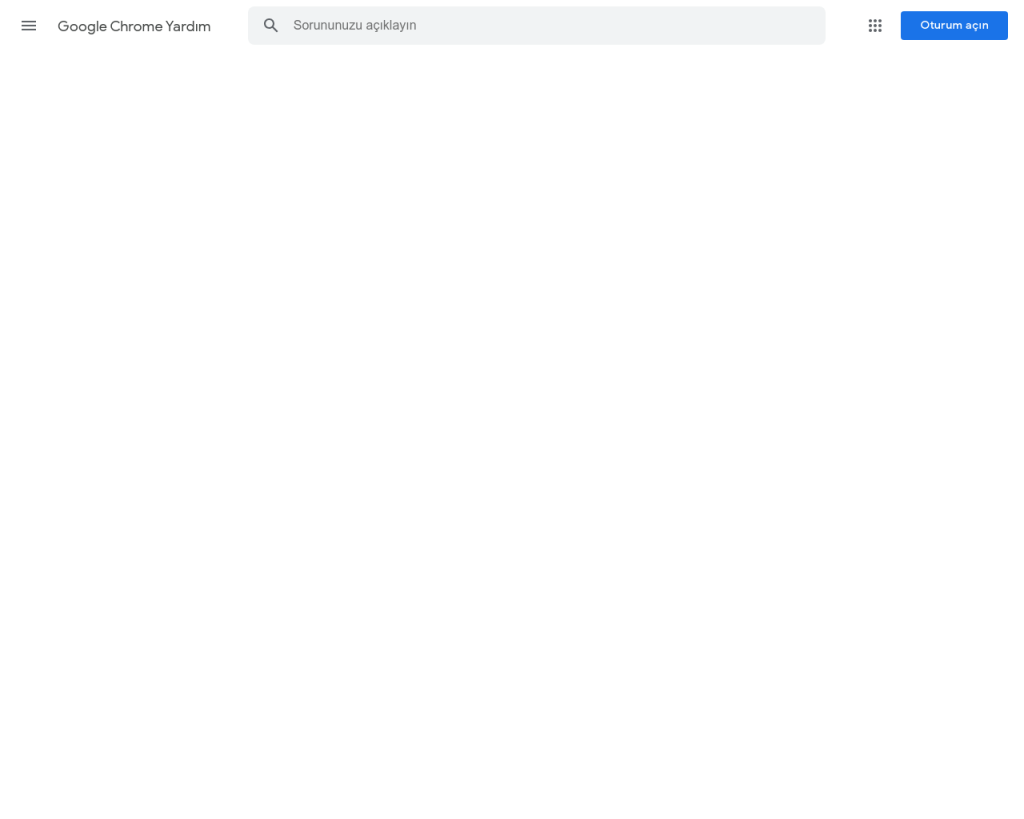
Kötü amaçlı yazılım, bilgisayarınızın açılışında çalışan programları veya tarayıcı ayarlarını değiştirmiş olabilir. İstenmeyen yazılımların otomatik başlamasını ve internet tarayıcılarındaki yönlendirme sorunlarını önlemek için bu adımları uygulayın:
-
Başlangıç Programlarını Kontrol Edin:
Ctrl + Shift + Esc ile Görev Yöneticisi’ni açın. Başlangıç sekmesinde tanımadığınız veya gereksiz programları Devre Dışı Bırak ile kapatın.
-
Tarayıcı Ayarlarını Sıfırlayın:
Kullandığınız tarayıcıda (Chrome, Edge, Firefox) Ayarlar > Gelişmiş > Sıfırla menüsünden varsayılan ayarlara dönebilirsiniz. Detaylı adımlar için Google Chrome Sıfırlama Yardımı sayfasını inceleyin.
Ayrıca, Windows hizmetlerini devre dışı bırakmanın riskleri hakkında bilgi sahibi olmak, yanlışlıkla güvenlik hizmetlerini kapatmamanız açısından önemlidir.
Gereksiz Dosyaları ve Kayıt Defteri Kayıtlarını Temizleyin
Zararlı yazılımlar, sisteminizde gereksiz dosyalar ve bozuk kayıt defteri girdileri bırakabilir. Bunlar hem depolama alanınızı doldurur hem de bilgisayarınızın yavaşlamasına neden olabilir.
-
Disk Temizleme Aracını Kullanın:
Başlat menüsüneDisk Temizlemeyazın ve aracı açın. Temizlemek istediğiniz sürücüyü seçin, ardından Geçici dosyalar, İndirilenler ve Geri Dönüşüm Kutusu gibi alanları işaretleyin ve Temizleye tıklayın.
-
Kayıt Defteri Temizliği:
Kayıt defterini elle düzenlemek riskli olabilir. Güvenli bir şekilde temizlik yapmak için otomatik araçlar tercih edilebilir. Detaylar için DLL dosyalarının eksik olmasına ne sebep olur? başlıklı makaleye göz atabilirsiniz.
Sistem Geri Yükleme Noktası Oluşturun
Bilgisayarınız temizlendikten ve onarıldıktan sonra, ileride karşılaşabileceğiniz sorunlara karşı bir sistem geri yükleme noktası oluşturmak iyi bir fikirdir. Böylece, sisteminizde tekrar bir problem oluşursa kolayca bu sağlıklı duruma geri dönebilirsiniz.
-
Geri Yükleme Noktası Oluşturma:
Başlat menüsüneGeri Yükleme Noktası Oluşturyazın ve çıkan seçeneği açın. Oluştur butonuna tıklayın, bir ad verin ve işlemi başlatın.
-
Geri Yükleme Noktalarını Yönetme:
Daha fazla bilgi için geri yükleme noktalarının kaybolmasını önleme rehberimize bakabilirsiniz.
Son Kontroller: Hesaplarınızı ve Gizliliğinizi Koruyun
Kötü amaçlı yazılımlar bazen şifrelerinizi veya kişisel verilerinizi de ele geçirmiş olabilir. Bu nedenle, aşağıdaki son adımları uygulayarak dijital güvenliğinizi artırın:
-
Şifrelerinizi Değiştirin:
Özellikle e-posta, banka ve sosyal medya hesaplarınızın şifrelerini güçlü ve benzersiz şekilde güncelleyin.
-
İki Aşamalı Doğrulamayı Aktif Edin:
Hesaplarınızda mümkünse iki aşamalı doğrulamayı (2FA) etkinleştirin.
-
Gizlilik Ayarlarını Gözden Geçirin:
Windows gizlilik ayarlarınızı tekrar kontrol edin. Daha fazla bilgi için gizliliğinizi koruma rehberimize göz atabilirsiniz.
‘Kötü amaçlı yazılım kaldırıldıktan sonra PC’nin kurtarılması’ için Önerilen Çözüm
Tüm bu işlemleri tek tek yapmak yerine, Outbyte gibi otomatik bir araç ile sisteminizi güvenle tarayabilir ve onarabilirsiniz. Zaman kazanmak ve hata riskini azaltmak için Outbyte’i hemen indirip bilgisayarınızı tarayın.
Sonuç: Bilgisayarınızı Tamamen Güvende Tutun
Kötü amaçlı yazılımı kaldırmak, sadece ilk adımdır. Sistem dosyalarınızı onarmak, güncellemeleri yüklemek, gereksiz dosyaları temizlemek ve gizliliğinizi korumak, bilgisayarınızın uzun vadede sağlıklı çalışmasını sağlar. Düzenli yedekleme ve güçlü şifreler kullanarak riskleri azaltabilirsiniz. Unutmayın, otomatik araçlar ve güvenilir kaynaklar kullanmak hem zamandan tasarruf sağlar hem de olası hataları önler. Bilgisayarınızı düzenli olarak kontrol etmeyi ve güncel tutmayı ihmal etmeyin.
Ek bilgi için veri kaybı olmadan Windows onarma rehberimize göz atabilirsiniz.
